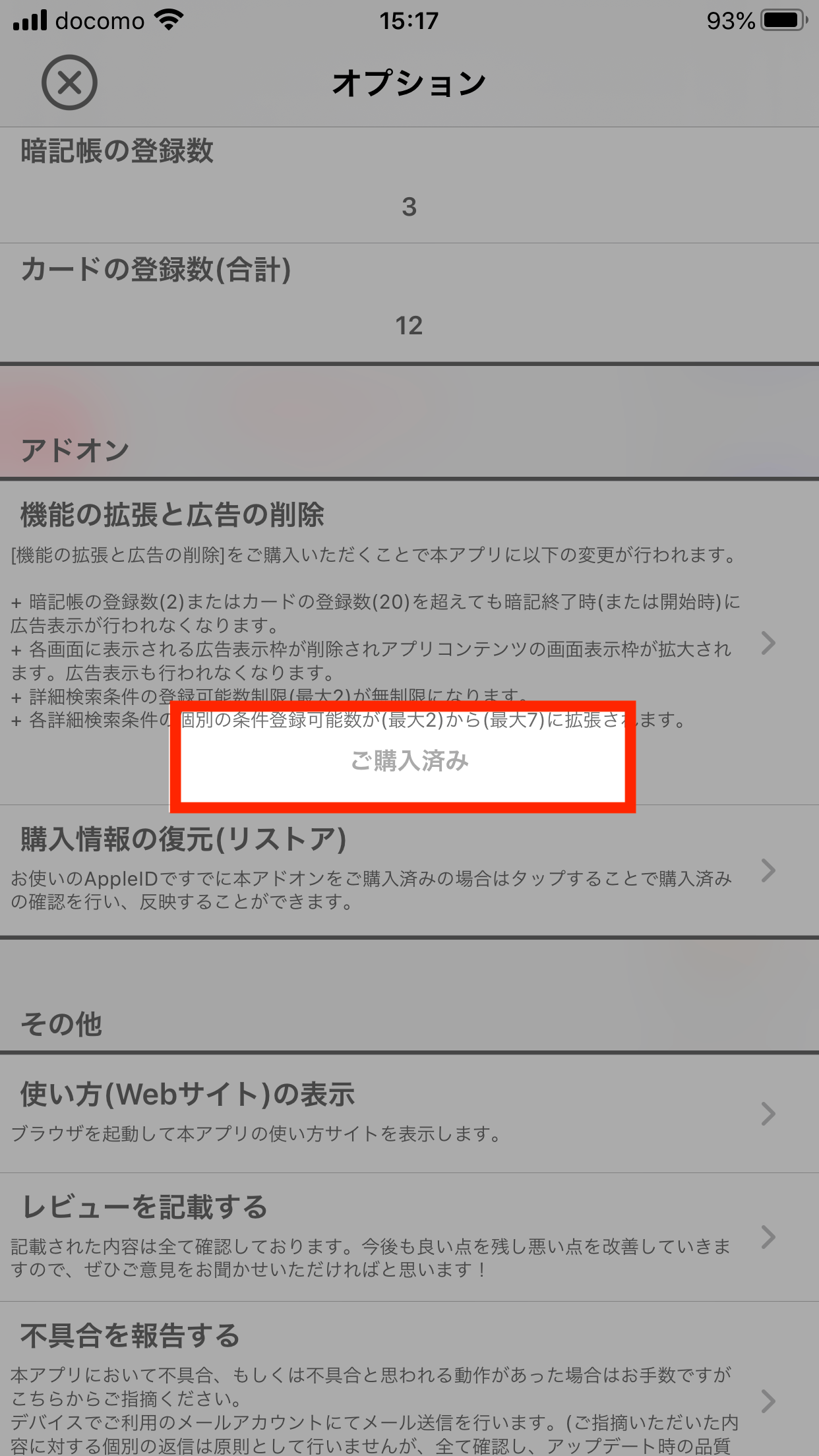1. 「オプション」をタップします。
「オプション」アイコンをタップします。
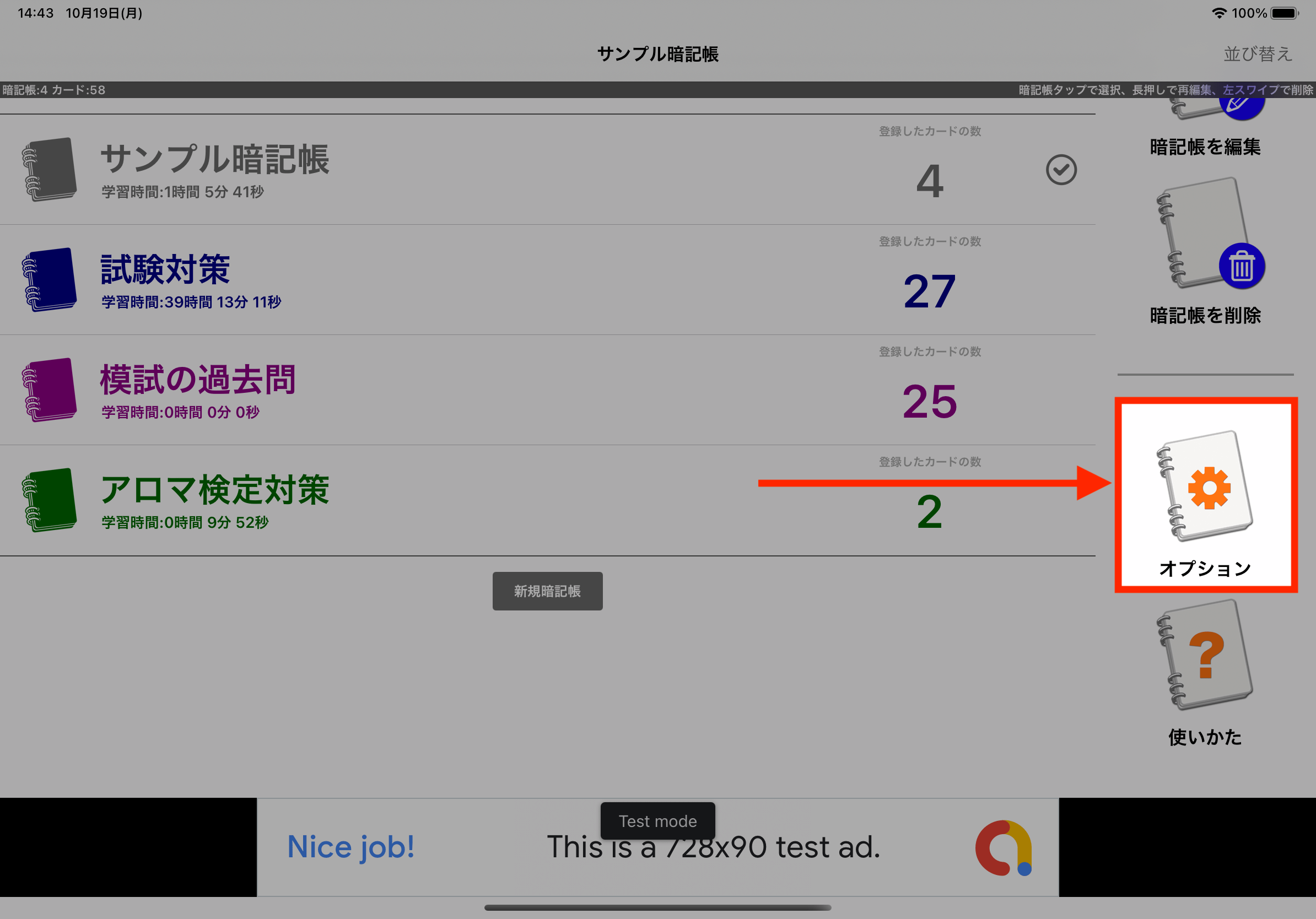
2. 購入情報の復元(リストア)をタップします。
オプション画面が表示されます。アドオン項の「購入情報の復元(リストア)」をタップしてください。
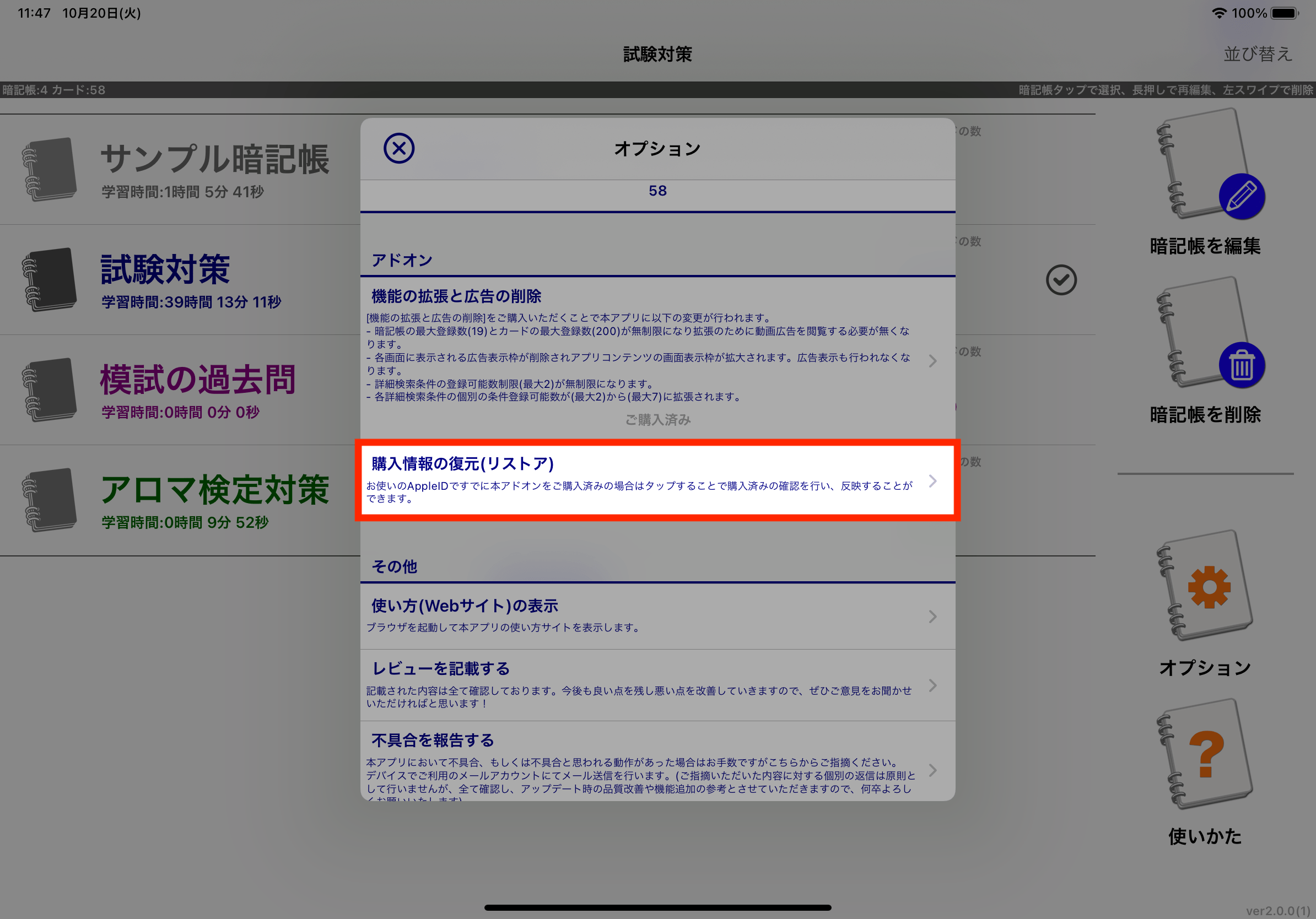
3. Apple IDでサインインします。
購入時に使用したApple IDとパスワードを入力します。(iOSの設定 - iTunes StoreとApp Storeにあらかじめサインインしている場合は入力が不要です)
※iPhone画像を掲載していますが、iPad版でも基本的に同様です。
ここで入力するApple IDとパスワードは本アプリ内には一切保持されず、購入処理経過のあらゆるデータ送受信に関知することもありません。ここで表示されるサインインの入力画面はiOS本体が表示しているものです。iOS本体が行う購入処理が完了した際に「購入成功」か「購入失敗」かなどの結果のみをiOSから通知され、本アプリではその結果通知に従って購入特典の付与処理を行います。この動作はApple社がアプリ内課金(App内課金)を実装する全てのアプリに規程している手順であり、審査を行っているものに従っています。詳細はAppleのサポートページ「App内課金やサブスクリプションでAppの追加の機能を購入する」をご覧ください。なお、本アプリのアプリ内課金は「非消費型のApp内課金」に相当します。
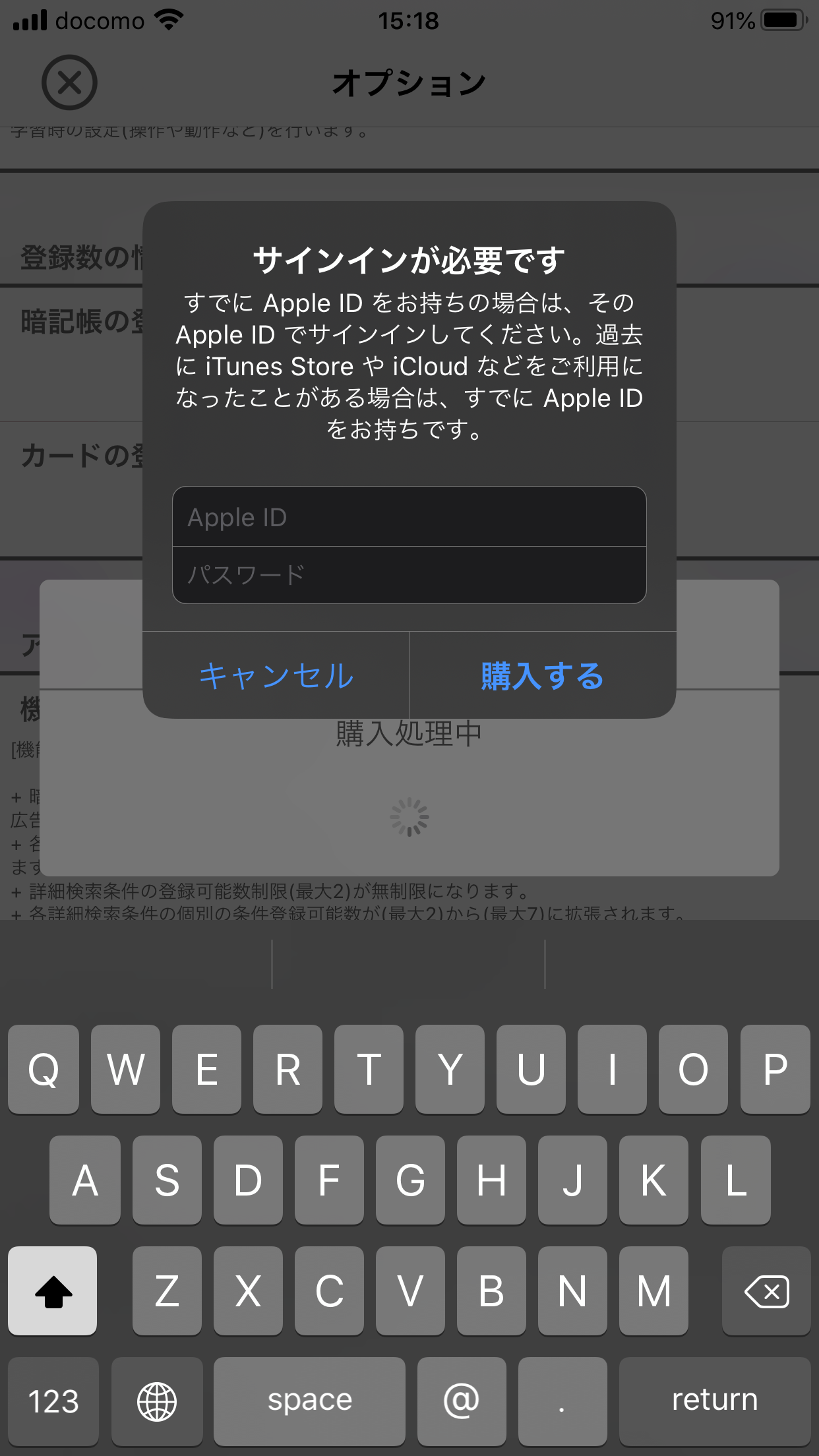
4. 購入状態が復元されます。
認証とサーバーとの確認処理(iOSが実施)完了後、復元完了した旨が表示されます。
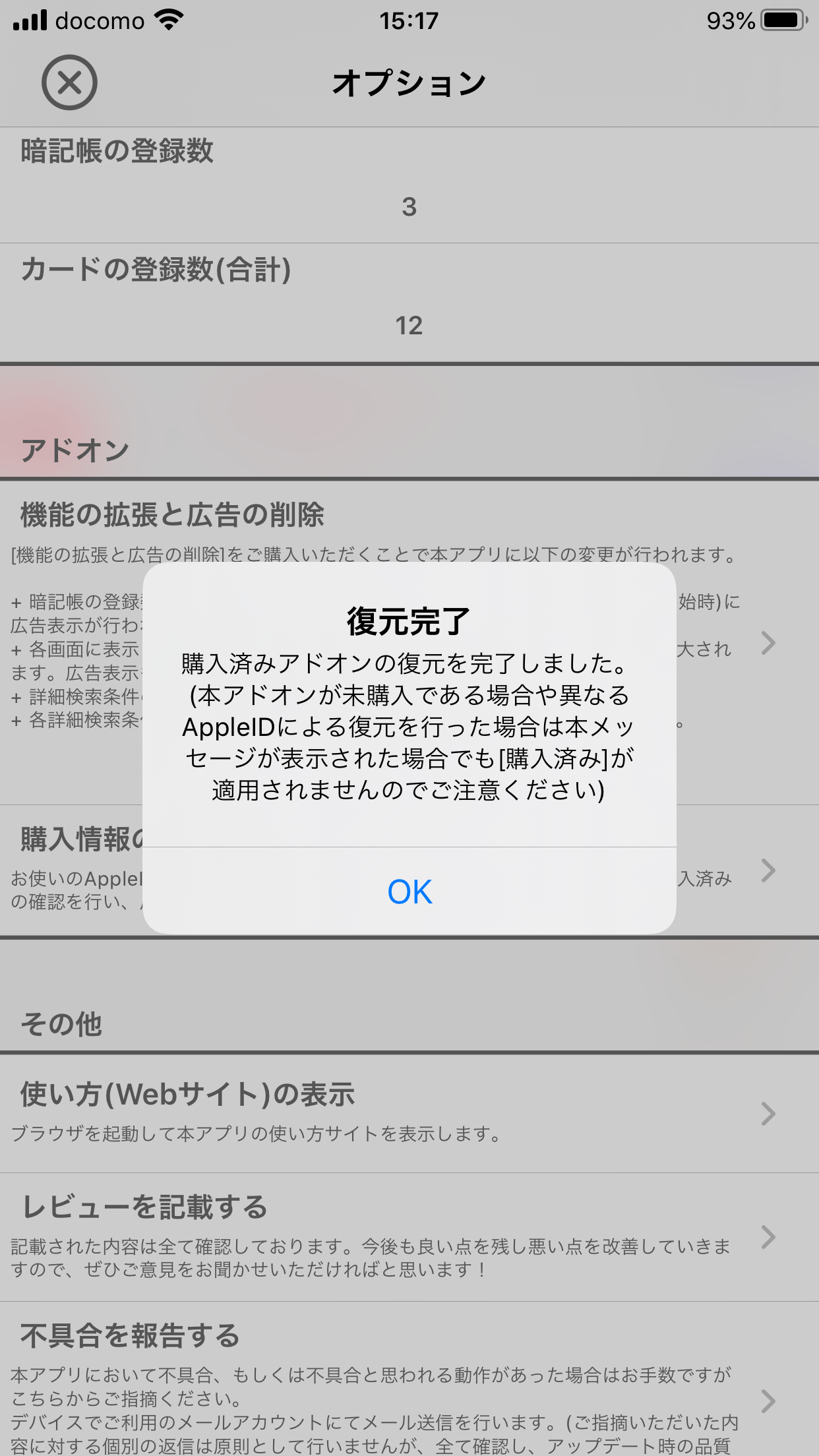
アドオン「機能の拡張と広告の削除」が価格ではなく「購入済み」に復元されます。アプリ内においても即座にアドオン購入済みの状態に反映されます。